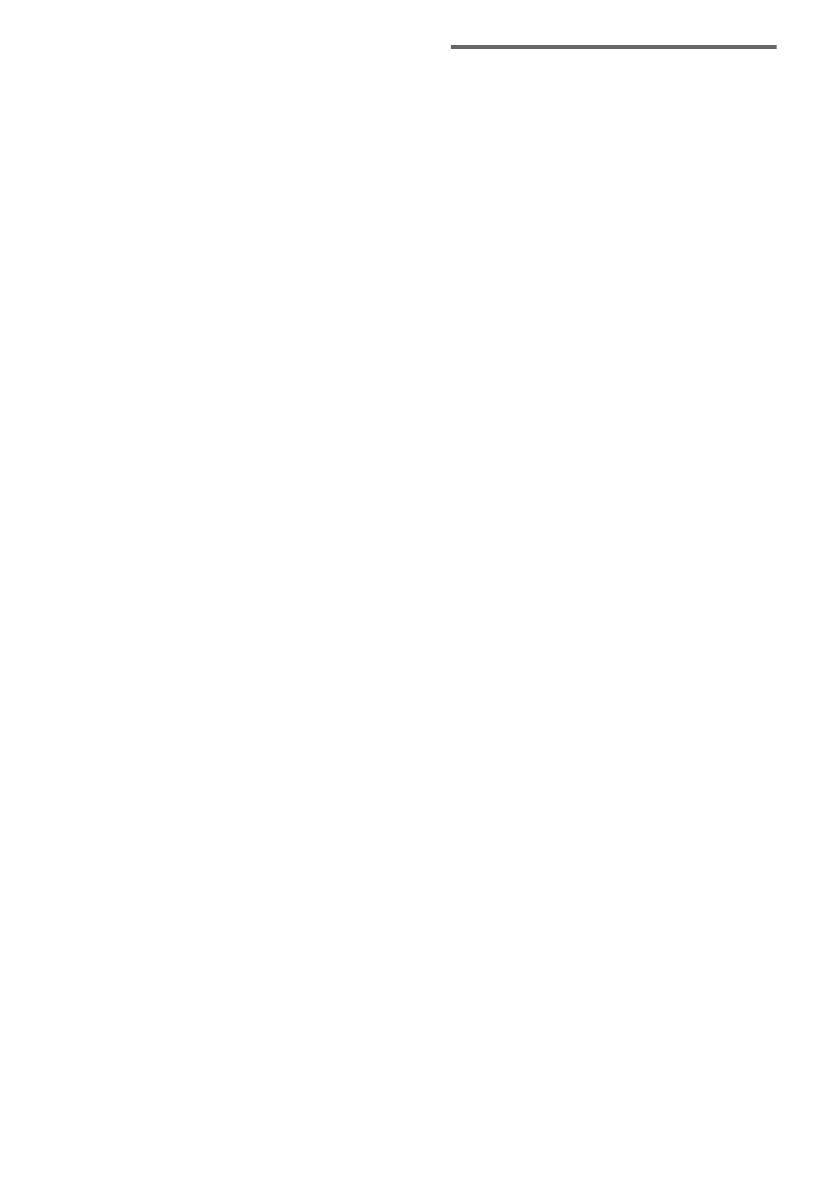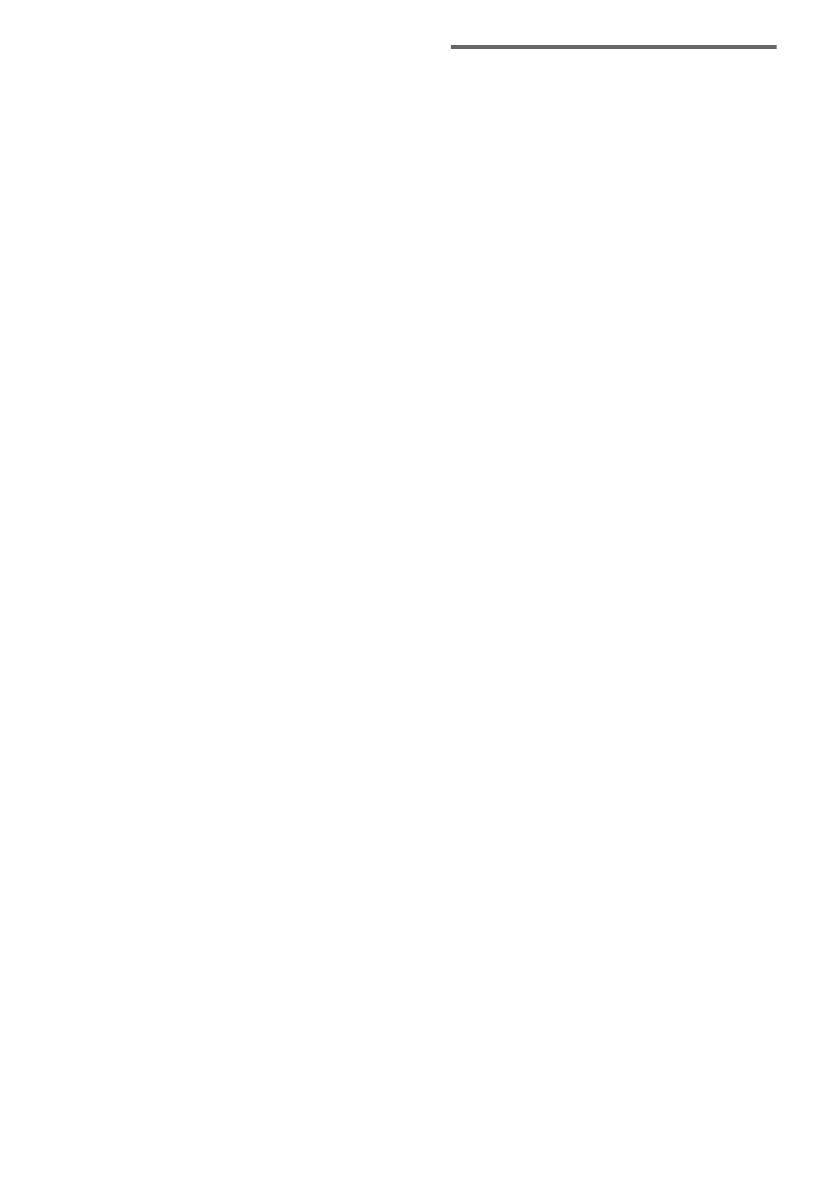
6
DK
1)
Når du indlæser CD-ROM/CD-R/CD-RW-diske,
vises statusdisplayet for mediedisken muligvis
ligesom for diske, der kan afspilles, men der høres
ingen lyd.
2)
ISO9660-format
Den almindeligste internationale standard for filer
og mappers logiske format på en CD-ROM. Der
findes flere forskellige specifikationsniveauer. I
niveau 1 skal filnavne være i 8.3 format (ikke mere
end otte tegn i navnet, og ikke mere end tre tegn i
filtypenavnet ".MP3") og navne skal være med store
bogstaver. Mappenavne må ikke være længere end
otte tegn. Der kan ikke være mere end otte
indlejerede mappeniveauer. Niveau 2-
specifikationer tillader filnavne og mappenavne på
op til 31 tegn. Hver enkelt mappe kan have op til 8
træer.
For Joliet i ekspansionsformatet (fil- og
mappenavne kan have op til 64 tegn), skal man
bekræfte indholdet af skrive-softwaren etc.
3)
Multi Session
Dette er en optagemetode, som muliggør tilføjelse
af data, som anvender Track-At-Once-metoden.
Konventionelle CD
'er begynder ved et CD-
kontrolområde kaldet Lead-in og ender ved et
område kaldet Lead-out. En Multi Session-CD er en
CD med flere sessioner, hvor hvert segment fra
Lead-in til Lead-out betragtes som en enkelt
session.
4)
CD-Extra: Dette format optager lyd (audio-CD-
data) på sporene i session 1 og data på sporene i
session 2.
5)
Mixed CD: Dette format optager data på det første
spor og lyd (audio-CD-data) på det andet spor og
efterfølgende spor i en session.
Bemærkninger om CD-R og
CD-RW
• Nogle CD-R- eller CD-RW-disks kan ikke
afspilles på dette system, afhængigt af
indspilningskvaliteten eller fysiske forhold
ved disken eller af indspilningsenhedens
egenskaber. Desuden vil disken ikke spille,
hvis den ikke er blevet korrekt
færdigbehandlet. Se brugsanvisningen til
indspilningsenheden for mere information.
• Det kan ske, at disks optaget i CD-R/CD-RW
drev, ikke kan afspilles på grund af ridser,
smuds, optagelsens tilstand eller driverens
egenskaber.
• CD-R- og CD-RW-disks, som er optaget i
multi-session, og ikke er afsluttet ved
"lukning af sessionen", understøttes ikke.
• Det er ikke sikkert, at systemet kan afspille
filer af MP3-formatet, som ikke har
filtypenavnet ".MP3".
• Forsøg på at afspille filer, som ikke er af
MP3-format, men som har filtypenavnet
".MP3", kan resultere i støj eller fejlfunktion.
• Med andre formater end ISO9660 niveau 1 og
2, er det ikke sikkert, at mappenavne og
filnavne vil blive vist på korrekt vis.
• I forbindelse med de følgende disks tager det
længere tid, inden afspilning starter.
– en disk, der er optaget med en kompliceret
træstruktur.
– en disk, som er optaget i Multi Session.
– en disk, på hvilken der kan tilføjes data
(ikke-færdigbehandlet disk).